Androidデバイスの所有者は、電話データと電話設定をGoogleドライブにバックアップできます。ただし、Googleドライブのバックアップは、Samsung Galaxy、Google Nexus、Google Pixel、OnePlus、Huawei、Xiaomi、RedmiなどのAndroidデバイスで常に機能するとは限りません。一部のユーザーは、バックアップ&復元オプションを有効にすると、「管理者によって無効」というラベルの付いたポップアップが常に表示されると不満を漏らしています。それでは、AndroidをGoogleドライブにバックアップできない場合に何ができますか?
ここにあなたが試すことができるいくつかの解決策があります:
解決策1:ネットワーク接続が強力であることを確認する
解決策2: Google アカウントを再度追加する
解決策3:Googleドライブのキャッシュとデータをクリアする
解決策4:Googleドライブのアップデートを確認する
解決策5: Google ドライブを再インストールする
解決策6:Androidデータをバックアップするための代替方法
まず、Androidデバイスのネットワーク接続を確認する必要があります。ネットワーク接続が十分に強力であることを確認してください。また、モバイルデータを使用している場合は、Wi-Fi経由でのみファイルを転送するように設定しているかどうかを確認する必要があります。
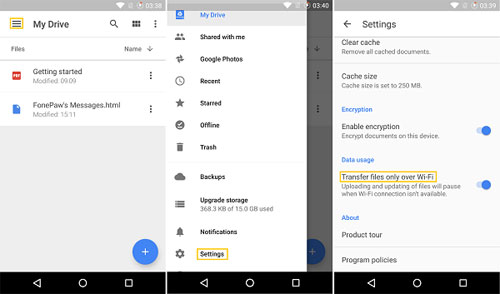
あなたは好きかもしれません:
Top 5 Android Backup & Restore Software
トップ5アンドロイドデスクトップマネージャ
Androidスマートフォンの[設定]をクリックし、[アカウント]を選択します。次に、 Google を選択し、 3つのドットのアイコン をクリックしてから、 アカウントを削除します。その後、Googleアカウントを再度追加して、Googleバックアップが現在機能しているかどうかを確認します。

Googleドライブのキャッシュファイルとデータをクリーンアップすることが、Googleのバックアップを機能させるための効率的な方法である場合があります。これを行うには、Googleドライブを起動して [設定]に移動するだけです。 キャッシュをクリア するオプションをクリックしてから、Android携帯を再起動します。その後、あなたは再びGoogleアカウントにAndroidデータをバックアップしようとすることができます。
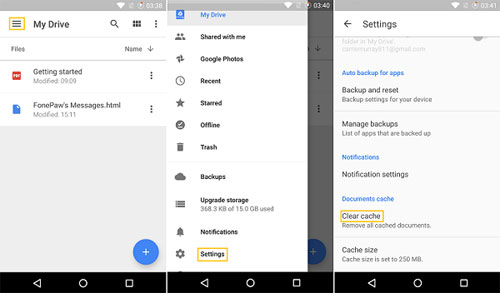
アップデートバージョンがリリースされている場合は、Googleドライブを更新します。また、Google Playストアにアクセスして、AndroidスマートフォンのGoogleドライブが最新バージョンであるかどうかを確認することもできます。そうでない場合は、アプリを更新します。
一部のユーザーは、Googleドライブを再インストールした後、Googleドライブにバックアップできると言います。したがって、AndroidデバイスでGoogleドライブをアンインストールして再インストールし、このソリューションが機能するかどうかを確認することをお勧めします。
解決策6:Androidデータをバックアップするための代替方法
上記の解決策を実行してもGoogleバックアップが機能しない場合は、Android携帯をバックアップする別の方法を試すことができます。Coolmuster Android Assistant(Androidデータ移行)ワンクリックであなたのAndroidデータをバックアップおよび復元するのに役立ちます。
* 連絡先、テキストメッセージ、写真、ビデオ、音楽など、Android携帯のすべてをコンピュータにバックアップします。
* Androidアシスタントではバックアップ前にデータをプレビューして選択できるため、Androidデータを選択的にバックアップできます。
*あなたはワンクリックであなたの携帯電話にバックアップファイルを復元することが許可されています。

関連記事:
あなたが知っておくべきトップ5のAndroid電子書籍リーダー





